VLC Media Player es el mejor programa de código abierto para reproducir todo tipo de archivos multimedia. Sin embargo, a veces los usuarios se encuentran con el molesto mensaje de advertencia “Error opening file for writing” durante la instalación, configuración o actualización del programa. Este error puede interrumpir el proceso de configuración e impedir el uso correcto de VLC.
Aquí tienes la captura de pantalla del error:

Si te encuentras con el error de configuración de VLC Media Player al abrir el archivo para escritura, consulta este artículo. Aquí encontrarás las posibles soluciones para resolverlo sin complicaciones.
Gratis Video Reparar Herramienta.
Repare los problemas de video dañados, entrecortados, espasmódicos, granulados y de otro tipo sin perder fácilmente su calidad original. ¡Probar ahora!
¿Cómo reparar el error del reproductor VLC al abrir el archivo para escribir?
Aplique los siguientes métodos paso a paso hasta que se resuelva su problema.
Método 1: Cerrar todas las tareas de VLC
El primer método que debe intentar para solucionar este error es cerrar todas las tareas de VLC que se ejecutan en segundo plano en su escritorio. Aunque muchos usuarios han encontrado útil este truco para reparar VLC Media Player, no se puede abrir el archivo con éxito.
Así es como puede finalizar fácilmente todas las tareas de VLC que se ejecutan en segundo plano en su escritorio:
- En primer lugar, cierre la pantalla de configuración de errores o la pantalla emergente.
- Después de esto, presione los botones Ctrl + Shift + Esc simultáneamente para iniciar el Administrador de tareas. Cuando esté dentro, elija la pestaña Procesos allí desde un menú superior.
- Desplácese hacia abajo sobre la lista de procesos y toque con el botón derecho en un proceso relacionado con el reproductor VLC.
- Cuando vea un menú contextual >> haga clic en la opción Finalizar tarea.

- Después de cerrar las tareas relevantes de VLC, verifique si el error se resolvió o no. De lo contrario, continúe con las posibles soluciones adicionales que se analizan a continuación.
Lea también: Repare los videos pixelados del reproductor VLC
Método 2: Ejecute el Solucionador de problemas de compatibilidad
El problema de compatibilidad es la principal razón para activar este mensaje de error de VLC. Sin embargo, cuando intenta instalar cualquier aplicación de terceros que no sea compatible con su versión de Windows, es posible que encuentre una falla de instalación o un error de archivo de apertura para escribir.
En tal caso, incluso puede ejecutar el solucionador de problemas de compatibilidad en su PC con Windows para verificar y reparar los problemas de compatibilidad.
Siga cuidadosamente las siguientes instrucciones para hacerlo:
- Busque el archivo .exe para un instalador del programa VLC.
- Busque un instalador y tóquelo con el botón derecho.
- Después de esto, haga clic en Propiedades desde un menú contextual.
- Luego, navegue a Compatibilidad
- Busque y haga clic en “Ejecutar solucionador de problemas de compatibilidad“.
- Finalmente, haga clic en la opción Probar la configuración recomendada.
Método 3: Ejecute escaneos SFC y DISM para corregir el error del reproductor VLC al abrir el archivo para escribir
Como se mencionó anteriormente, la corrupción de archivos del sistema es otro factor importante en la aparición de este error. Para corregir la corrupción del archivo del sistema, debe ejecutar (DISM y SFC) en su PC con Windows.
Dado que ambas funciones tienen diferentes ventajas, me gustaría recomendarle que ejecute ambas utilidades para resolver el problema de que VLC no se abre al hacer doble clic en el archivo:
- Presione las teclas Win + R juntas para abrir Ejecutar. Luego, escriba ‘cmd’ allí >> presione las teclas Ctrl + Shift + Enter al mismo tiempo para abrir el símbolo del sistema elevado.

- Ahora, si UAC (User Account Control) te lo solicita, simplemente haz clic en Sí para permitir el acceso de administrador.
- Cuando ingrese a un símbolo del sistema elevado, deberá escribir el siguiente comando y presionar la tecla Intro:
sfc / scannow

- Una vez que finalice el proceso de escaneo, reinicie su PC y espere unos segundos para completar el siguiente inicio.
- Cuando su PC se reinicie con éxito, siga el paso 1 nuevamente para abrir el símbolo del sistema elevado.
- Después de regresar a la ventana CMD, debe escribir el siguiente comando para ejecutar el análisis DISM en su PC:
dism /online /cleanup-image /restorehealth

- Una vez que se complete el proceso, reinicie su PC nuevamente y verifique si el error se solucionó en el próximo inicio.
Lea también: Reparación de AVI Index VLC Player
Método 4: cambiar los permisos de seguridad
Dado que enfrenta un problema al actualizar o instalar el reproductor VLC en su PC con Windows, una vez que debe cambiar el permiso de seguridad y verificar el error.
Para hacer esto, siga los pasos a continuación:
- Busque la carpeta de instalación que contiene los programas instalados de terceros.
- Haga clic derecho en esa carpeta >> haga clic en Propiedades >> vaya a Seguridad.
- A continuación, haga clic en la opción Editar.
- Luego elija Usuarios en la sección de Nombres de grupos o usuarios.
- Aquí, debe marcar una casilla para Permitir el junto a Escribir en los Permisos para los usuarios.
- Después de esto, haga clic en Aplicar >> Aceptar.
- Reinicie su PC e intente nuevamente instalar o actualizar el VLC.
Incluso después de completar estos pasos, si aún encuentra el mismo error, intente con el siguiente método.
Método 5: deshabilite el control de la cuenta del usuario
La función de control de cuentas de usuario de Windows puede proteger los privilegios de una persona en el escritorio para realizar algunos cambios. Pero a veces obstaculizan otros programas y causan diferentes errores, incluido el error del reproductor VLC al abrir el archivo para escribir.
En tal caso, deshabilitar esta función puede ayudarlo a abordar la situación. Así es como puedes hacerlo:
- Presione las teclas Win + S juntas y escriba la cuenta de usuario.
- elija la opción Cambiar configuración de control de cuentas de usuario allí.
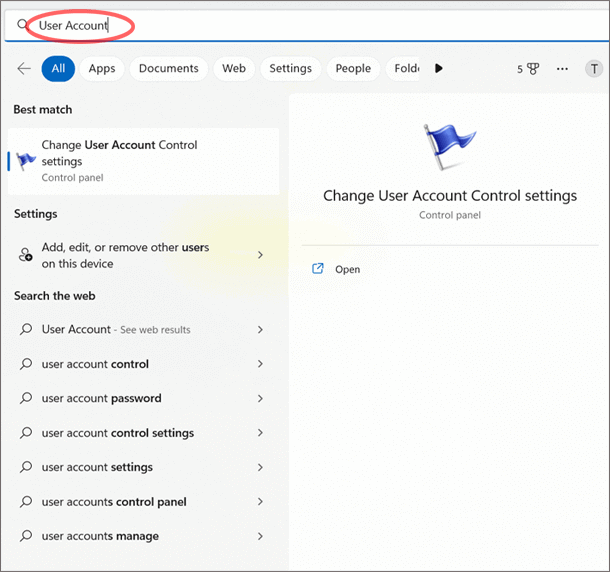
- En el tercer paso, debe mover un control deslizante hacia abajo hasta que esté configurado en Nunca notificar.
- Por último, haga clic en la opción Aceptar para guardar todos los cambios realizados.

Una vez que se apaga la función de control de cuentas de usuario, el error de VLC ya no debería aparecer.
Método 6: Vuelva a instalar VLC Player en su escritorio
Desinstalar y reinstalar el programa VLC es otra opción que puede ayudarlo a solucionar este problema de escritura de archivos. Como apareció el error VLC ‘No se puede abrir el archivo para escribir’, podría deberse a la instalación de la aplicación VLC dañada.
En tales casos, descargar una versión nueva de VLC puede resolver el problema. Así es como puedes hacerlo:
- En su escritorio de Windows, presione las teclas Windows + R juntas para abrir un cuadro Ejecutar.
- A continuación, escriba appwiz.cpl allí y pulse Intro.

- Ahora, busque y encuentre la aplicación VLC y luego tóquela con el botón derecho. Seleccione Desinstalar.
- Después de esto, vaya al sitio oficial de VLC y descargue su última versión.
- Cuando termine, simplemente ejecute el archivo ejecutable y siga las instrucciones en pantalla para completar el proceso.
- Finalmente, inicie el reproductor VLC y ahora puede ver sus preciadas películas sin ninguna interrupción.
Método 7: contacto con el equipo de soporte de VLC
Si ninguna de las correcciones de bricolaje anteriores lo ayudó a resolver que el reproductor multimedia VLC no puede abrir archivos, puede comunicarse con el equipo de soporte de VLC a través de su sitio web oficial y buscar ayuda.
Todo lo que necesita hacer es explicarles toda su situación, seguramente lo ayudarán a deshacerse del problema.
Use la herramienta de reparación de video para reparar video VLC corrupto o que no se puede reproducir
La mayoría de las veces, los reproductores de video se encuentran con “El video VLC congela el audio continúa” u otros problemas al intentar reproducir video en el reproductor VLC. Esto generalmente sucede debido a la corrupción en el archivo de video. En tales circunstancias, se recomienda ir a un Avanzado Video Reparar herramienta.
Este software está especialmente diseñado para reparar la corrupción en los cuadros de video, encabezado, movimiento del control deslizante, etc.
Además, admite todos los formatos de video como MKV, MP4, WMV, MOV, AVCHD, AVI, M4V, 3GP/3G2, etc.


* Free version of this program only previews repaired videos.
Entonces, sin demora, simplemente descargue e instale este software en su PC con Windows o Mac y siga la guía del usuario a continuación.
Paso 1: descargue, instale e lanzamiento el software de reparación de video en su sistema. Haga clic en 'Agregar archivos' para agregar archivos de video corruptos.

Paso 2: haga clic en el botón 'Reparar' para comenzar el proceso de reparación. Esto comienza a reparar sus archivos de video agregados uno por uno.

Paso 3: puede hacer clic en 'Vista previa' para obtener una vista previa del archivo de video reparado dentro del software y hacer clic en el botón 'Guardar archivos reparados' para guardar los videos reparados en la ubicación deseada.

Preguntas frecuentes:
¿Qué significa ‘Error al abrir el archivo para escribir’?
Este error simplemente significa que un archivo que necesita sobrescribirse todavía está siendo utilizado por otra aplicación o proceso.
¿Cómo solucionar el problema de ‘No se puede abrir la entrada de VLC’ en Windows 11?
Para solucionar el problema de ‘No se puede abrir la entrada de VLC’, siga estos consejos:
- Restablecer las preferencias de VLC
- Actualizar el reproductor VLC
- Desactivar el firewall de Windows Defender
- Cambiar la propiedad del archivo
- Contactar con el equipo de soporte de VLC
¿Por qué algunos archivos no se abren en VLC?
Algunos archivos no se abren en VLC debido a los códecs AVI utilizados para comprimir archivos, que no son totalmente compatibles con VLC.
¿Qué hacer si un archivo de vídeo MKV no se reproduce en VLC?
Si tu archivo MKV no se reproduce en el reproductor VLC, prueba las siguientes soluciones:
- Cierra y vuelve a abrir el reproductor VLC
- Usa la herramienta de reparación de vídeo
- Modifica la configuración de entrada y códecs
- Actualiza el reproductor VLC
- Instala el códec de vídeo MKV para VLC
Lea también: ¡VLC no reproduce videos de YouTube!
Hora del veredicto
El error del reproductor VLC al abrir el archivo para escribir es un problema común, pero solucionable. Sin embargo, se puede solucionar fácilmente con las soluciones mencionadas anteriormente. Para una resolución garantizada, puedes probar nuestra sofisticada herramienta: Reparación de vídeo. Ofrece funciones de reparación seguras, eficientes y rápidas, lo que la convierte en una opción popular para millones de usuarios.
Esperamos que este artículo te sea útil.

Taposhi is an expert technical writer with 5+ years of experience. Her in-depth knowledge about data recovery and fascination to explore new DIY tools & technologies have helped many. She has a great interest in photography and loves to share photography tips and tricks with others.